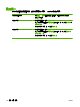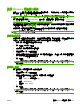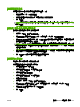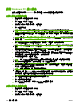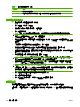HP CM8060/CM8050 Color MFP with Edgeline Technology-System Administrator Guide
4.
按一下確定或列印。
附註: 按一下將文件傳送至裝置的按鈕。 此按鈕標示的名稱並非在所有軟體程式中都相同。
5. 在傳送傳真對話方塊的傳真至下,鍵入收件者名稱、傳真號碼及公司名稱。 傳真號碼是唯一所需
的資訊。
附註: 請參閱155 頁的在傳真號碼中插入特殊字元以取得您可以在傳真號碼文字欄位中使用的特
殊字元清單。
6. 按一下新增至電話簿以將收件者資訊新增至「傳送傳真」電話簿。 此步驟是可選的。
附註: 按一下清除欄位以移除「收件者名稱」、「傳真號碼」及「公司名稱」文字方塊中的所有
值。
7.
按一下收件者以將收件者新增至傳真收件者欄位。
8. 對於每個傳真收件者,重複此程序。 傳真會傳送至傳真收件者欄位中出現的所有名稱。
9.
如果已啟用帳單代碼功能,且系統管理員已將其設為可編輯,請在傳送傳真對話方塊的帳單資訊下
鍵入帳單代碼。 您可以變更任何個別傳真工作的帳單代碼。
10.
要使用預設值傳送傳真,請按一下傳真。
附註: 按一下傳送傳真對話方塊中的設定標籤以檢視寄件者、傳真品質、通知資訊及預覽設
定。 您可以為任何個別傳真工作變更此資訊。 按一下傳送以傳送傳真。
11. 如果已選擇設定標籤上的傳送傳真之前顯示預覽,傳真工作的預覽會出現。 查看傳真是否正確,
然後按一下預覽與傳送以傳送傳真。
附註: 使用「隨選即印」時,無法使用此預覽功能。
「隨選即印」是一種 Windows 功能,您可以使用該功能連接、列印或傳送至遠端印表機,而無需使
用安裝磁碟。 檔案與組態資訊會自動從列印伺服器下載至用戶端。
12.
按一下檢視或使用縮放下拉式功能表以變更文件預覽大小。
13.
按一下箭頭按鈕以導覽文件。
14.
按一下傳送傳真以傳送傳真,或按一下取消傳真以編輯傳真設定。
在傳真號碼中插入特殊字元
傳真號碼欄位接受除數字 0 至 9 之外的特殊字元。
表格 10-3 傳真號碼的特殊字元
特殊字元 功能
-
在傳真號碼中使用連字號,可更輕鬆地閱讀號碼。
( 與 )
在傳真號碼中使用括號,可更輕鬆地閱讀號碼。
[ 與 ]
使用左括號與右括號可隱藏一部分傳真號碼,使其不會列印在傳真封面頁、呼叫報告或電子郵件通訊
上。 例如,傳真號碼可能包含電話卡存取碼。 在傳真號碼的電話卡存取碼部分兩邊鍵入括號,可避免顯
示此資訊。
*
星號作為撥號音傳輸。
ZHTW 使用 Windows PC 傳真傳送 155